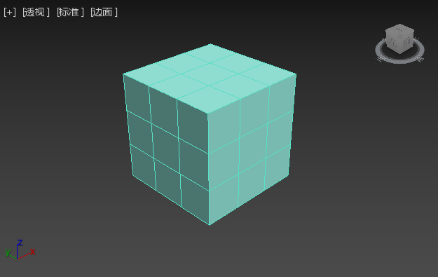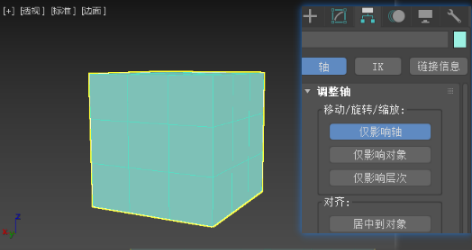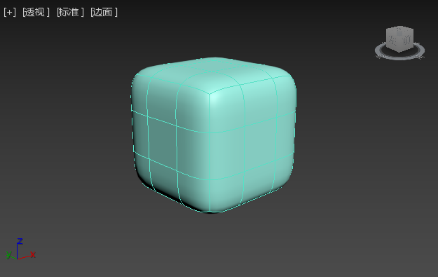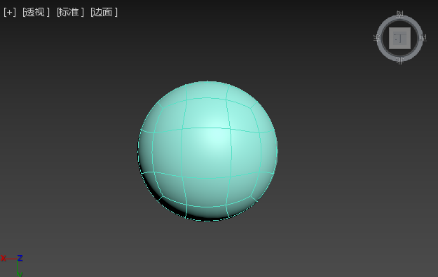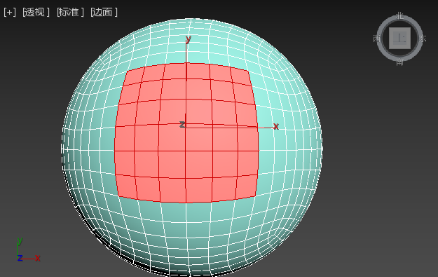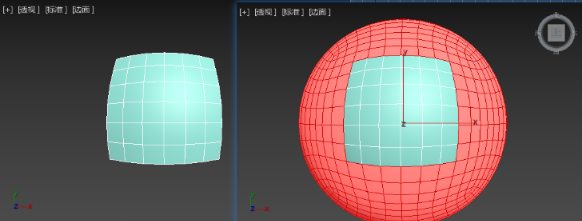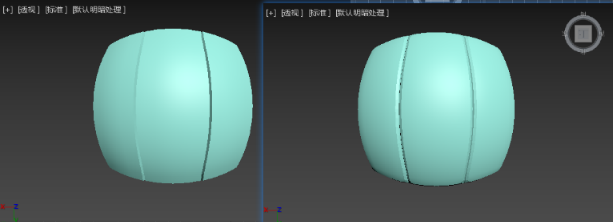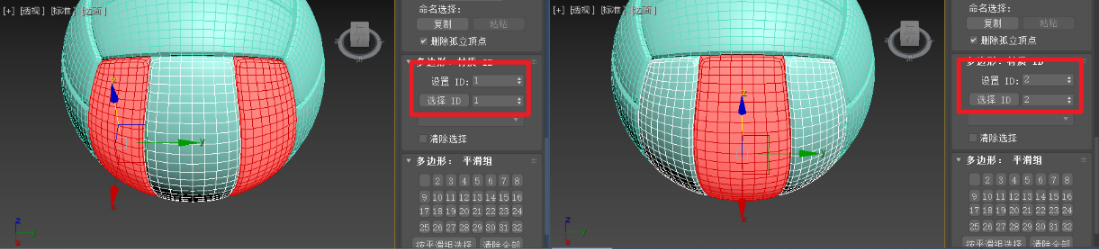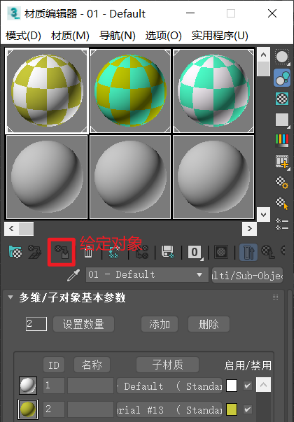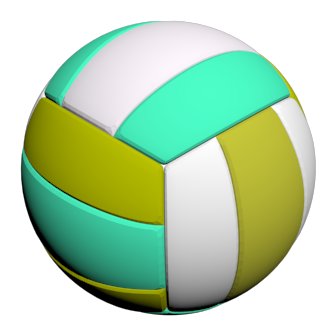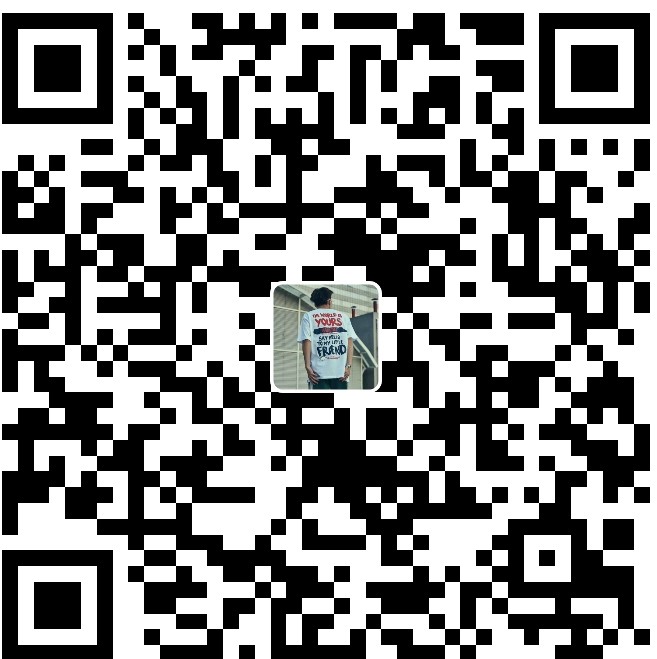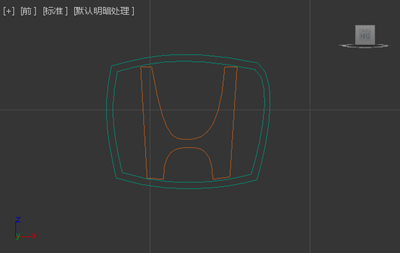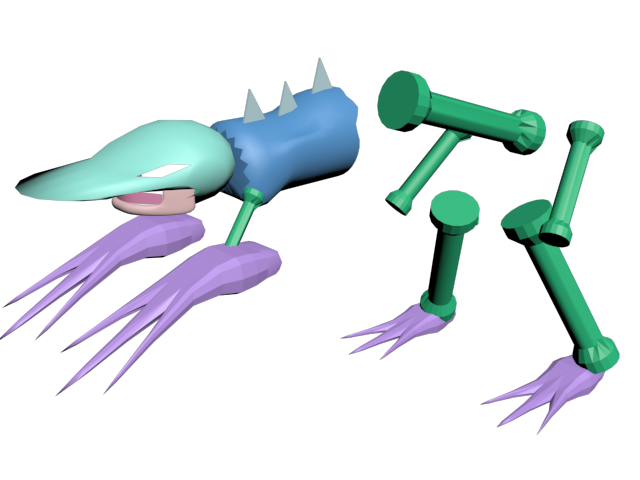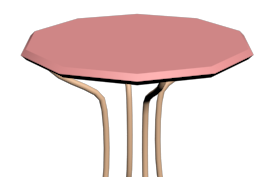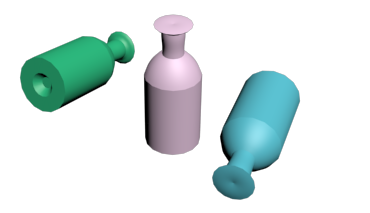3ds Max 实验十 熟悉材质编辑器
🌴 2022.5.23 下午 实验十
实验十 熟悉材质编辑器
一、实验要求
熟悉材质编辑器,制作一个排球,并完成排球模型的贴图
二、实验步骤
小张自己的建模过程简述,仅供参考。MAX源文件
1.创建一个长方体,长度、宽度、高度分段3
2.利用仅影响轴-居中到对象。将他的轴放到正中间
3.网格平滑,迭代2次
4.球形化
5.在编辑多边形修改器的多边形级别下,选择最上面的四个面并扩大两次
6.菜单-编辑-反选,然后Delete删掉多余部分
7.在编辑多边形修改器的多边形级别下,分为三组,分别挤出,然后进行一次网格平滑
8.设置ID号,面比较多,可以选一次,剩下一次利用反选
9.通过旋转复制、镜像得到一个完整的球
10.利用多维/子维设置三种材质,之后选中第一个材质,在视图中选中上下物体并给定对象,左右、前后同理
三、效果图
四、小结
本次实验,和以往实验相同都是通过编辑多边形去制作一个三维物体,但是额外使用了材质编辑器且耗费了一定时间,需要对面设置ID号以及利用多维/子维分别设置上下、左右、前后的材质。好累好累这个材质
本博客所有文章除特别声明外,均采用 CC BY-NC-SA 4.0 许可协议。转载请注明来自 张时贰!
评论